三星s4被禁用后怎么解除?手机锁屏密码忘了怎么办?
三星S4手机被禁用通常是由于多次输入错误锁屏密码、PIN码或图案锁导致的,系统为保护用户数据安全会暂时锁定设备,解除禁用的方法需要根据具体锁屏类型和设备状态选择,以下是详细的解决步骤和注意事项。
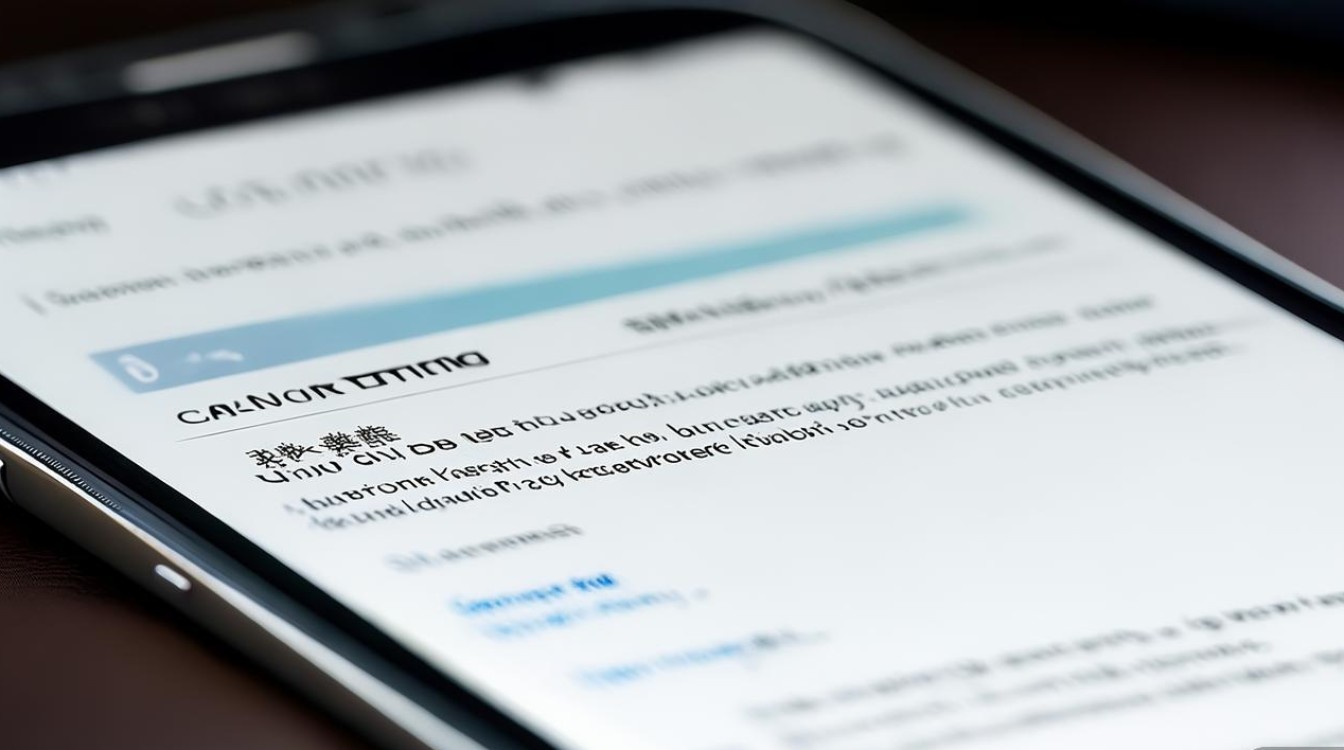
通过Google账户解锁(适用于密码/PIN/图案锁)
当三星S4运行Android 5.0及以上系统时,若绑定了Google账户,可在多次输错密码后通过“忘记密码”选项解锁:
- 输错密码:在锁屏界面连续输错密码或PIN码5次以上,系统会显示“尝试次数过多”的提示。
- 点击“忘记图案/密码”:若使用图案锁,输错后点击“忘记图案”;若使用密码/PIN,点击“忘记密码/PIN”。
- 验证Google账户:输入之前绑定的Google账号(Gmail)和密码,若账号正确,系统会允许重新设置锁屏密码或图案。
- 设置新密码:按照提示完成新密码设置,重启手机即可正常使用。
注意事项:
- 需确保手机已连接Wi-Fi或移动数据(若被禁用后无法联网,需先通过其他方式联网)。
- Google账号必须是解锁前手机绑定的主账号,且需记得密码。
- 若未绑定Google账号或无法验证,此方法无效。
通过三星查找我的手机解锁(需提前开启功能)
三星S4支持“查找我的手机”功能,若提前在三星账户中开启,可通过远程操作解锁:
- 访问三星官网:在电脑浏览器中打开三星“查找我的手机”官网(findmymobile.samsung.com)。
- 登录三星账户:输入解锁手机时绑定的三星账号和密码。
- 选择解锁设备:在设备列表中选择被禁用的三星S4,点击“解锁”按钮。
- 确认解锁:系统会发送解锁指令至手机,待手机重启后即可清除锁屏密码。
注意事项:
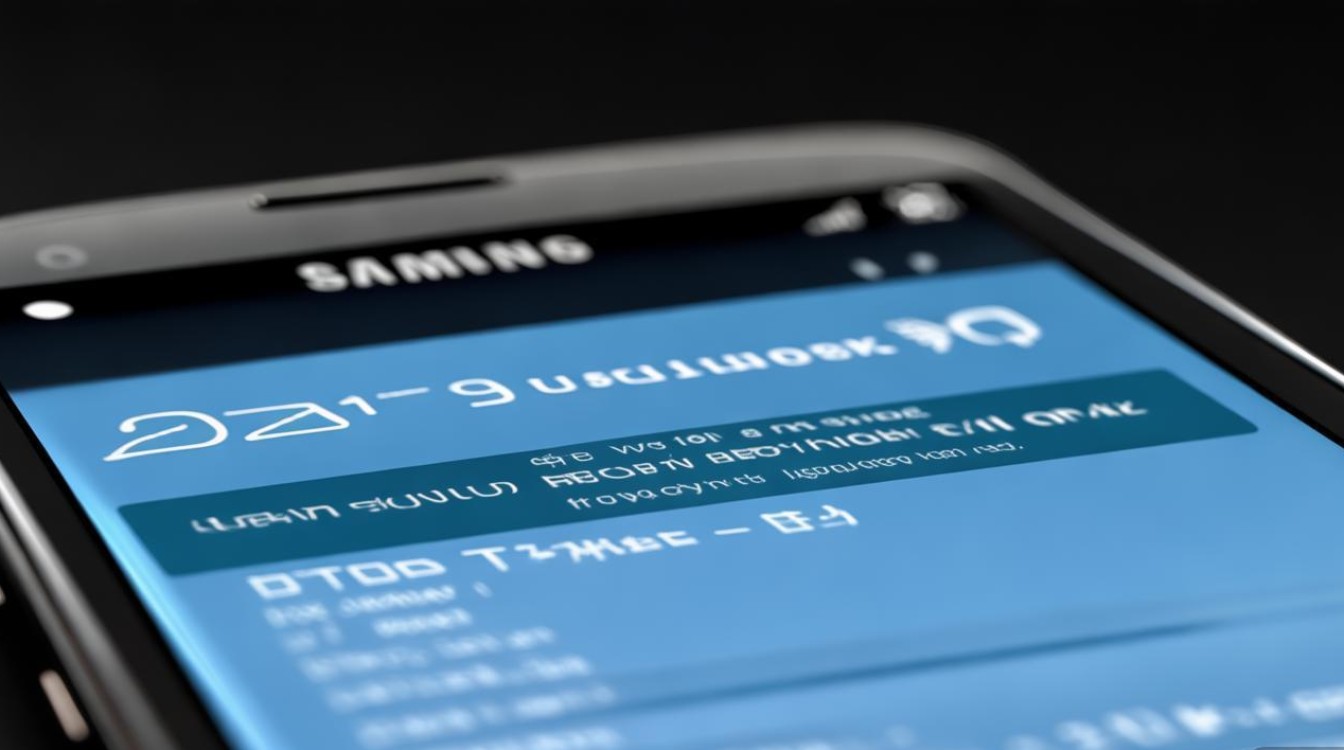
- 需提前在手机设置中开启“查找我的手机”功能(路径:设置→安全→查找我的手机)。
- 手机需保持开机状态且连接网络(Wi-Fi或移动数据)。
- 仅适用于三星账户锁定的设备,非Google账户。
恢复出厂设置(适用于无法通过账户解锁的情况)
若以上方法均无效,可通过恢复出厂设置清除锁屏密码,但会删除手机内所有数据,需谨慎操作:
- 关机手机:长按电源键,选择“关机”选项。
- 进入恢复模式:同时长按“电源键+音量上键+Home键”(部分型号可能需长按“电源键+音量上键”),直至出现三星LOGO后松开,进入Recovery模式。
- 选择清除数据:使用音量键选择“wipe data/factory reset”,按电源键确认。
- 选择清除缓存(可选):依次选择“wipe cache partition”和“wipe Dalvik cache”(非必需,但可提升系统稳定性)。
- 重启手机:选择“reboot system now”,手机将恢复出厂设置并自动重启。
注意事项:
- 恢复出厂设置前需备份重要数据(如联系人、照片等),否则数据将无法恢复。
- 部较旧型号的三星S4可能需要通过电脑Odin工具刷机解锁,操作较复杂,建议由专业人员处理。
联系官方客服或专业维修店
若以上方法均无法解决,可能是手机硬件故障或系统严重损坏,建议:
- 联系三星官方客服,提供手机型号和IMEI码,寻求远程解锁指导。
- 携带购机凭证前往三星授权维修点,通过专业设备检测并解锁。
不同解锁方式对比
| 解锁方式 | 适用场景 | 优点 | 缺点 |
|---|---|---|---|
| Google账户解锁 | 密码/PIN/图案锁,已绑定Google账号 | 操作简单,无需备份数据 | 需记住Google账号密码 |
| 三星查找我的手机解锁 | 已开启“查找我的手机”功能 | 远程操作,无需物理接触手机 | 需提前开启功能并联网 |
| 恢复出厂设置 | 所有解锁方式均无效时 | 彻底清除锁屏密码 | 数据丢失,需恢复备份 |
| 官方客服/维修店 | 硬件故障或系统严重损坏 | 专业可靠,适用于复杂情况 | 可能产生费用,耗时较长 |
相关问答FAQs
Q1:三星S4被禁用后,无法连接Wi-Fi怎么办?
A:若手机被禁用后无法连接已知Wi-Fi,可尝试通过移动数据网络联网(需确保SIM卡正常),若移动数据也无法使用,可借用其他设备的热点共享网络,或使用电脑通过USB数据线连接手机(需安装三星驱动),开启USB网络共享后进行解锁操作。
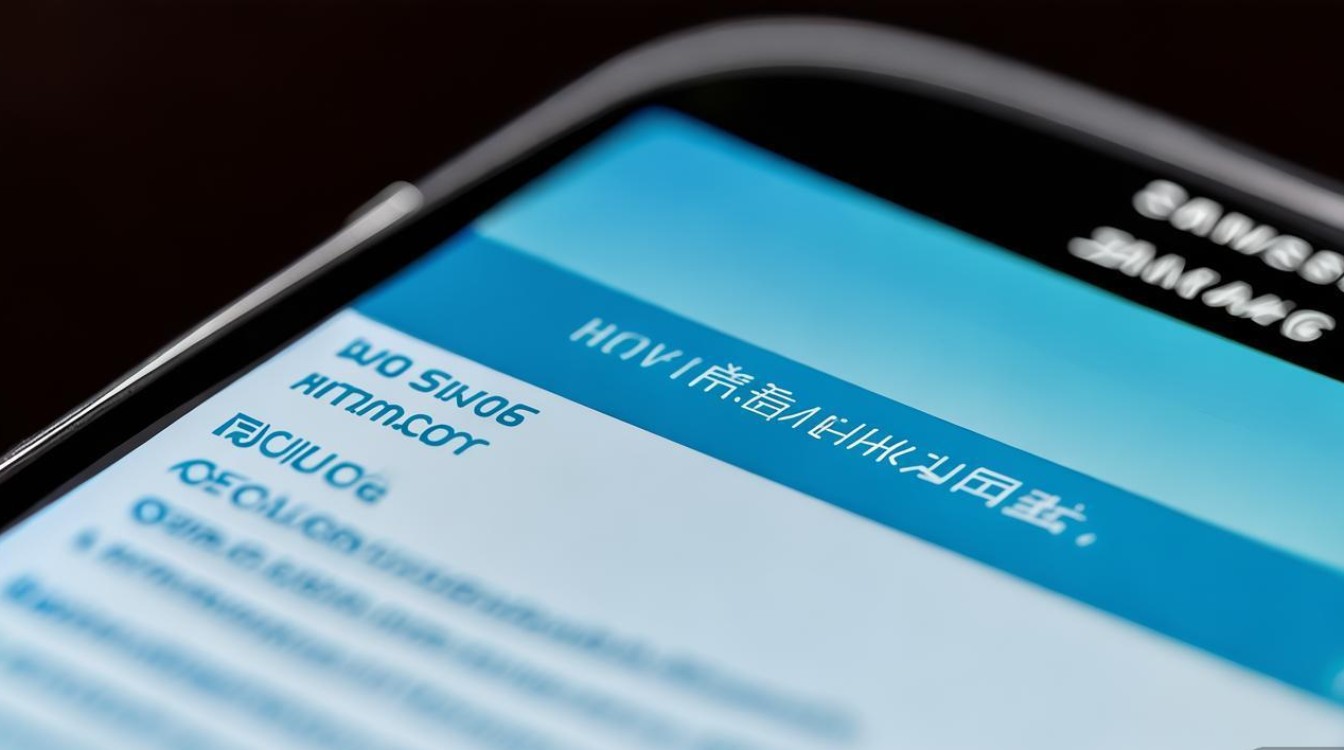
Q2:恢复出厂设置后,手机无法正常开机怎么办?
A:恢复出厂设置后无法开机可能是系统文件损坏导致,可尝试以下方法:1. 进入Recovery模式,选择“apply update from external storage”,通过SD卡刷入官方固件包;2. 使用电脑Odin工具刷机(需下载对应型号的固件),操作前务必备份重要数据,避免数据丢失,若仍无法解决,建议送修检测硬件问题。
版权声明:本文由环云手机汇 - 聚焦全球新机与行业动态!发布,如需转载请注明出处。












 冀ICP备2021017634号-5
冀ICP备2021017634号-5
 冀公网安备13062802000102号
冀公网安备13062802000102号